萬盛學電腦網 >> 圖文處理 >> 美圖秀秀教程 >> 美圖秀秀2015怎麼疊加圖片
美圖秀秀2015怎麼疊加圖片
首先用美圖秀秀打開圖片,在界面的右上方選擇“摳圖工具”。大家可以看到摳圖編輯框裡有三種摳圖方法,最簡單的就是形狀摳圖,還有懶人的自動摳圖。不過小編想習慣要粗犷而犀利的摳圖線條,就選擇了手動摳圖,在MM周邊很隨意的添加摳圖節點,圍繞一周後,就可以選擇“完成摳圖”。
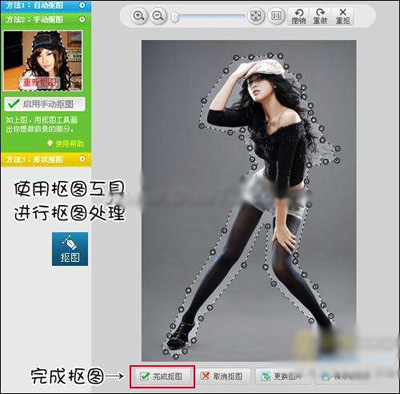
圖1 摳圖預覽效果
下面就可以進行圖片疊加了。點擊“完成摳圖”後會自動進入“摳圖換背景”編輯框,在這裡可以選擇軟件自帶的各種背景和個人電腦裡面的圖片作為疊加圖片的背景。然後就是最後的步驟,點擊“添加前景”按鈕,就能把你想疊加的照片摳下後全部依次添加進來,這樣就有一個很棒的圖片疊加效果了,如下圖4。兩張照片順利合並在一起,最終的畫面也很有視覺效果,任務完成!!

圖2 多圖合成效果
美圖秀秀教程排行
軟件知識推薦
相關文章
copyright © 萬盛學電腦網 all rights reserved



